首先调整打印区域,再设置纸张方向与大小,接着缩放内容以适应页面,然后设置打印标题行,之后调整边距并居中对齐,最后使用打印预览确认效果。
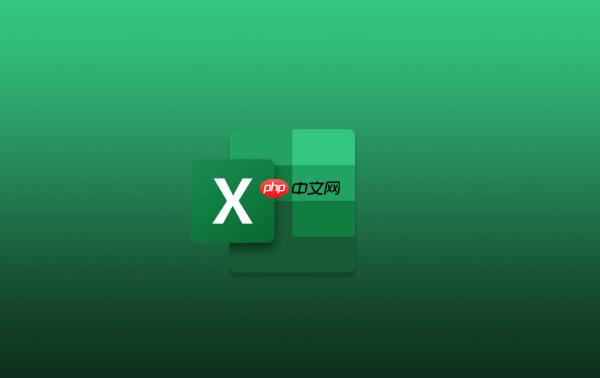
如果您在使用Excel打印表格时发现内容显示不全,可能是由于页面设置未正确调整导致部分内容被截断。以下是解决此问题的具体步骤:
本文运行环境:联想ThinkPad X1 Carbon,Windows 11
通过设定正确的打印区域,可以确保只有需要的内容被输出到纸张上,避免多余空白或遗漏信息。
1、选中您希望打印的单元格范围。
2、点击顶部菜单栏的“页面布局”选项卡。
3、在“打印区域”下拉菜单中选择“设置打印区域”。
合适的纸张方向和尺寸有助于完整呈现宽幅或长条形表格。
1、进入“页面布局”选项卡,点击“纸张方向”按钮。
2、根据表格宽度选择“横向”或“纵向”。
3、点击“纸张大小”,选择适合打印机支持的规格,如A4或Letter。
利用缩放功能可将整个工作表自动压缩至一页或多页内,防止内容溢出。
1、切换到“页面布局”选项卡,在“调整为合适大小”区域操作。
2、在“宽度”下拉框中选择“1页”,高度可设为自动或指定页数。
3、预览效果:点击“文件”→“打印”查看是否所有列都已包含。
当表格跨多页时,重复打印标题行有助于阅读者识别每页数据含义。
1、在“页面布局”选项卡中找到“打印标题”按钮并点击。
2、在弹出窗口的“顶端标题行”输入框中选择包含表头的行,例如$1:$1。
3、确认后返回打印预览,检查每页顶部是否显示了标题。
合理设置边距能最大化利用纸面空间,同时保证内容不被裁剪。
1、进入“页面布局”选项卡,点击“页边距”按钮。
2、选择“窄”预设或自定义上下左右边距值(建议不低于0.5厘米)。
3、勾选“居中方式”中的“水平”和“垂直”复选框,使表格居中打印。
打印前通过预览功能全面检查布局是否符合预期,及时修正问题。
1、点击“文件”→“打印”进入预览界面。
2、观察右侧预览图,确认所有列和行均完整显示。
3、若仍有内容缺失,返回页面设置继续微调缩放比例或边距。
以上就是excel打印时表格不全 excel打印页面设置完整教程的详细内容,更多请关注php中文网其它相关文章!

全网最新最细最实用WPS零基础入门到精通全套教程!带你真正掌握WPS办公! 内含Excel基础操作、函数设计、数据透视表等

Copyright 2014-2025 https://www.php.cn/ All Rights Reserved | php.cn | 湘ICP备2023035733号